uBlockOriginの究極のスーパーユーザーガイド
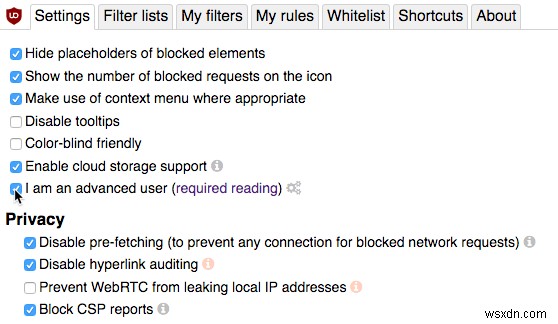
uBlock Originは、利用可能な最も強力で用途の広い広告ブロッカーです。残念ながら、デザインも少しあいまいです。このガイドでは、カスタムリストの追加、カスタムユーザーフィルターの作成、動的ブロックルールの設定、高度なユーザーインターフェースを使用した特定のドメインでのuBlock Originのルールの調整など、uBlockOriginの高度な機能の詳細について説明します。
uBlockOriginのインストール
uBlock Origin拡張機能のビルド済みバージョンは、Google Chrome、Firefox、Safari、Microsoft Edge、Operaで利用できます。 FirefoxとChromeのソースから手動で拡張機能をビルドすることもできます。
簡単な警告 :uBlock Origin ublock.orgまたはuBlock拡張機能に接続されておらず、接続されたこともありません。名前のOriginの部分は、かつて同様のコードベースを共有していたこれら2つの無関係なプロジェクトを区別する上で非常に重要です。 ublock.orgとuBlock拡張機能は、市場を意図的に混乱させてデータを盗み、ユーザーを欺く模倣者であるため、避ける必要があります。 uBlock Originがあることを確認してください uBlockではありません。
uBlock Originで何か面白いことをする前に、詳細設定を有効にする必要があります。先に進む前に、必ず必要な読み物を確認してください。これらのタイプの決定を管理するためのトラブルシューティングの経験が不足している場合は、Cookieの機能をいじり始める前に、Cookieがどのように機能するかを確認することを検討してください。それ以外の場合は、予期しないことを期待してください!
1.uBlockOrigin拡張機能のアイコンをクリックします。
2.[設定]アイコンをクリックします。
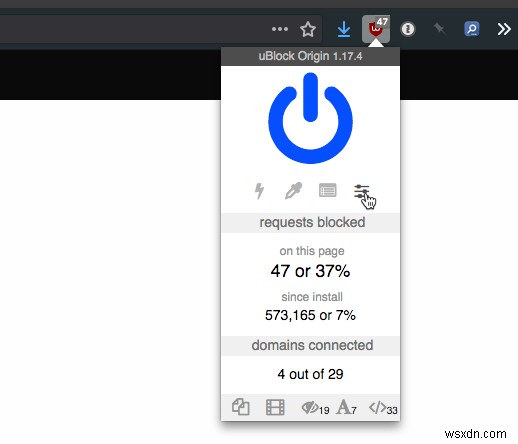
3.「私は上級ユーザーです」の横にあるチェックボックスをオンにします。
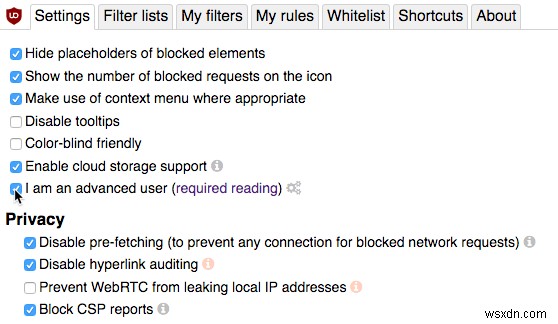
詳細設定を有効にすると、ブロック設定をきめ細かく調整できます。
フィルタリングは、グローバルとローカルの2つのレベルでuBlockOriginで処理されます。グローバルルールはすべてのURLに適用されますが、ローカルルールは現在のURLにのみ適用されます。
最初の列は、コンテンツの発信元のURLを指定します。
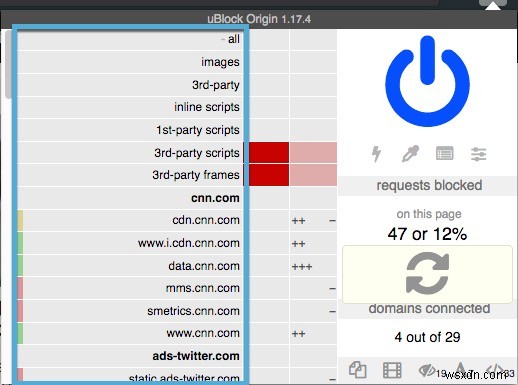
2番目の列は、特定のURLによって継承されるグローバル設定を示しています。
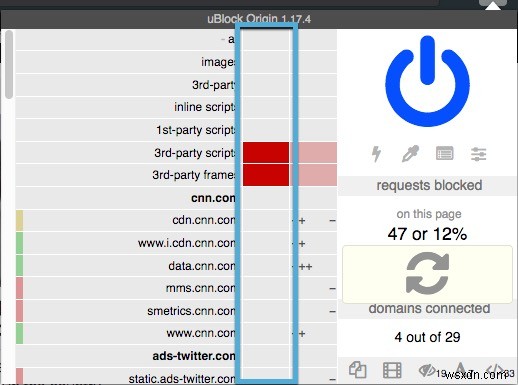
3番目の列は、現在のURLのローカルルールを示しています。
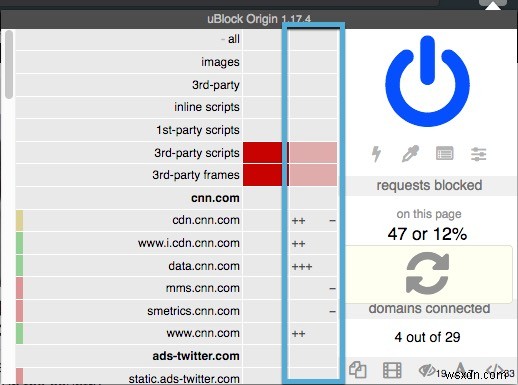
「グローバル」または「ローカル」ルール列のボックスにマウスを合わせると、赤、灰色、および緑の3分の1が表示されます。
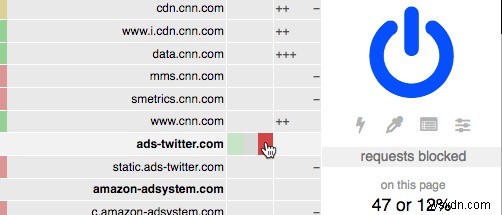
赤い3分の1をクリックして、関連するコンテンツタイプのブロックルールを設定します。緑の3番目は、対応する要素を許可します。灰色の3番目は、「操作なし」を表す「noop」ルールを設定します。この設定により、uBlockOriginが関連するコンテンツに対してアクションを実行できなくなります。 「noop」フィルターを設定すると、特定のURLのグローバル設定が上書きされます。
ウィンドウの上部にはコンテンツタイプがあります。これらは、グローバルレベルおよびURL固有のレベルでブロックできます。これらは鈍いフィルターですが、それでも便利です。
コンテンツタイプの下には、現在のWebページにロードされているURLがあります。プラスアイコンは、そのURLのコンテンツが許可されていることを示します。マイナスアイコンは、URLのコンテンツがブロックされていることを示します。 1つのURLにプラスとマイナスが混在している場合があります。これは、一部のコンテンツが許可され、他のコンテンツはブロックされていることを示しています。
URLの横にある色分けも確認できます。緑は、そのURLのコンテンツが許可されていることを示します。黄色は、そのURLの一部のコンテンツがブロックされていることを示します。赤は、URLのすべてのコンテンツがブロックされることを示します。
特異性に基づいて継承された設定。たとえば、グローバルコンテンツタイプルールの優先度は最も低くなります。フィルタリングリストに設定されたルールの優先順位は中程度です。グローバル設定を上書きできますが、URL固有のユーザー設定を上書きすることはできません。ユーザーが設定したURL固有のローカルルールが最優先されます。
フィルタリングルールに加えた変更は、次にWebサイトにアクセスしたときに自動的にリセットされます。設定を永続的にするには、ロックアイコンをクリックします。
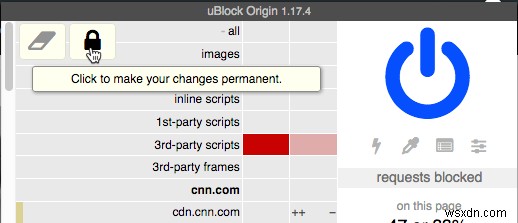
最後に保存した状態に戻すには、消しゴムアイコンをクリックします。
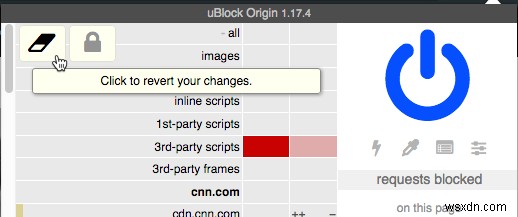
一般に、デフォルトでサードパーティのスクリプトとフレームをブロックすることをお勧めします。これはあなたのプライバシーとあなたの眼球の両方を保護します。また、Webサイトを壊す可能性があるため、「noop」オーバーライドをすばやく確認してください。
サードパーティのスクリプトとフレームをブロックするには、グローバル列のそれぞれの横にあるボックスの赤い3分の1をクリックします。これにより、すべてのURLのすべてのサードパーティスクリプトとフレームが自動的にブロックされます。
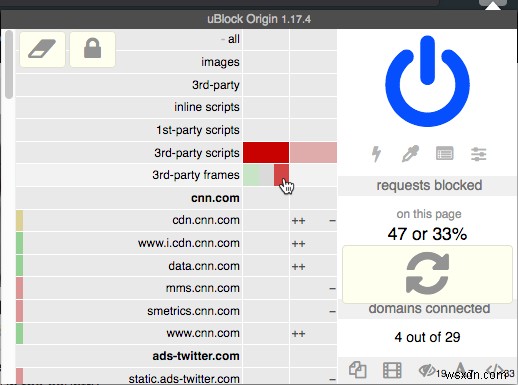
Webサイトが破損した場合は、「noop」オーバーライドを設定して、サードパーティのスクリプトとフレームを許可できます。ローカルルール列の灰色のボックスをクリックして「noop」ルールを設定し、このURLのグローバルブロックルールを上書きします。
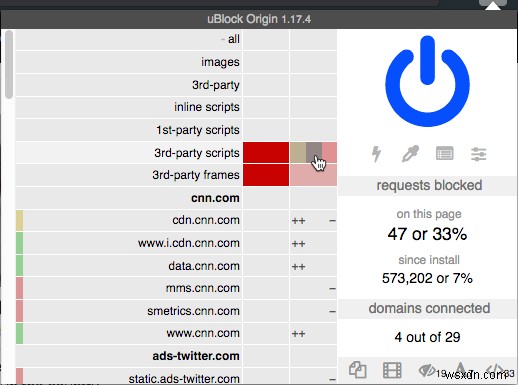
このnoopルールは、現在のURLにのみ適用されます。
または、ブロックされたリソースのURLを探し出し、そのリソースを具体的に許可することもできます。これは、YouTubeやTwitterの埋め込みのように、サードパーティのフレームが明確な起源を持っている場合に最も簡単です。これらのフレームをグローバルに許可してルールを保存すると、これらのURL固有のフィルターはグローバルコンテンツタイプのフィルターよりも優先されます。
グローバルフィルターとローカルフィルターのバランスをコンテンツタイプフィルターと組み合わせると、好ましくないと思われるコンテンツを許可しながら、適切なオンラインプライバシー設定を設定できます。
すでに設定したフィルターを表示するには、[マイルール]タブの下にあるuBlockOriginの[設定]ページを確認してください。ここでは、設定したルールが2つのリストに表示されます。左側のリストは永続的なルール用であり、右側のリストは見出しで示されているように一時的なルール用です。
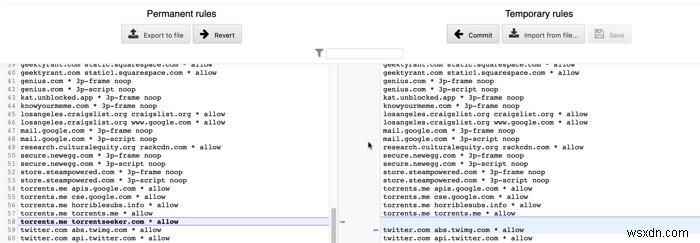
右端の一時ルール列のテキスト内容は、カーソル、マウス、およびキーボードを使用して直接編集できます。 uBlock Originが2つの列の違いを検出すると、「元に戻す」と「コミット」というラベルの付いたコンテキストボタンが表示され、列を相互に同期するオプションが提供されます。 「元に戻す」をクリックして、永続ルールリストの変更されていない内容を一時ルールリストにコピーします。 「コミット」をクリックして、変更を一時ルールリストから永続ルールリストにコピーします。
ルールのテキスト形式は特定の規則に従っていることに気付くでしょう。構文は次のようになります:
[parent site hostname] [element hostname] [request type] [rule]
uBlock OriginのGitHubページにある動的フィルタリングルールの構文ガイドに従うと、このペインから直接テキスト文字列を使用してルールを変更および設定できます。
グラフィカルツールを使用してページから要素を削除する場合は、コスメティックルールを設定することでその機能にアクセスできます。これらのルールは、ユーザーによるグラフィカルベースのノード選択に基づいてDOM要素を削除します。メール購読バナー、広告ブロック検出器、またはあなたの感性に不快な何かなど、あなたを悩ませている何かをWebサイトで見つけた場合は、この方法で削除できます。
一時的なルール:エレメントザッパー
uBlockOriginでコスメティックルールを設定する方法は2つあります。 1つ目は、uBlockOriginの拡張機能ドロップダウンペインにある稲妻アイコンからアクセスできるElementZapperを使用する方法です。
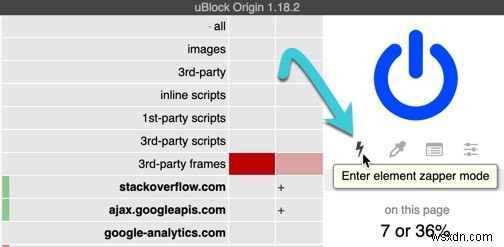
このツールは、指定されたDOM要素を削除する一時的なルールを設定します。次のブラウザセッションで、要素が返されます。ルールを作成するには、要素ザッパーアイコンをクリックしてから、削除するページ要素をクリックします。さまざまなDOM要素にマウスを合わせると、現在選択されている要素を示すために黄色になります。正しい要素を選択したら、クリックして選択した要素をすぐに削除します。クリックしても確認ボックスは表示されません
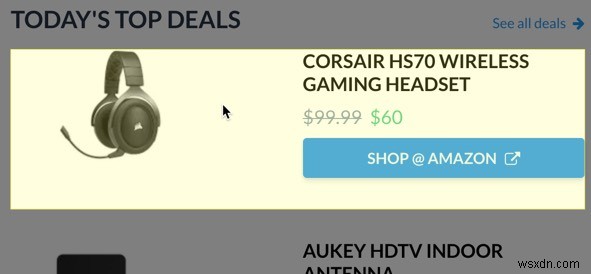
要素ザッパーは、選択した要素を選択するために最善を尽くしますが、目的の要素を取得するには、マウスを少し動かす必要がある場合があります。アルゴリズムが見つけて選択できる最大のDOMオブジェクトに準拠しようとします。
永続的なルール:要素ピッカー
永続的なルールを設定するには、稲妻の右側にあるスポイトアイコンで表される要素ピッカーを使用します。
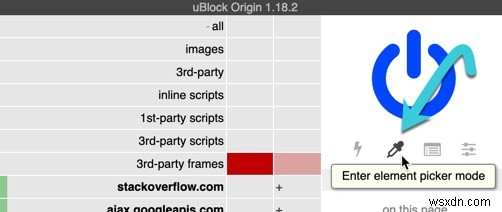
これにより、要素zapperと同様のインターフェースがアクティブになりますが、DOM要素は黄色ではなく赤で強調表示されます。
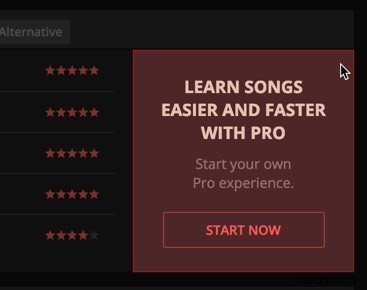
赤く強調表示された要素をクリックすると、右下にテキストボックスが表示され、選択した要素のクラスまたはIDがプレビューされます。将来、要素を削除するために使用されるのは、このテキストベースのクラスまたはIDの一致です。また、多くのサイトでは、広告のブロックをより困難にするためにコードが難読化されているため、要素ピッカーの自動選択を随時調整する必要があります。このツールを使用して、完全に隠されている、またはDOMロジックにのみ存在するDOMの「レイヤー」を選択することもできます。
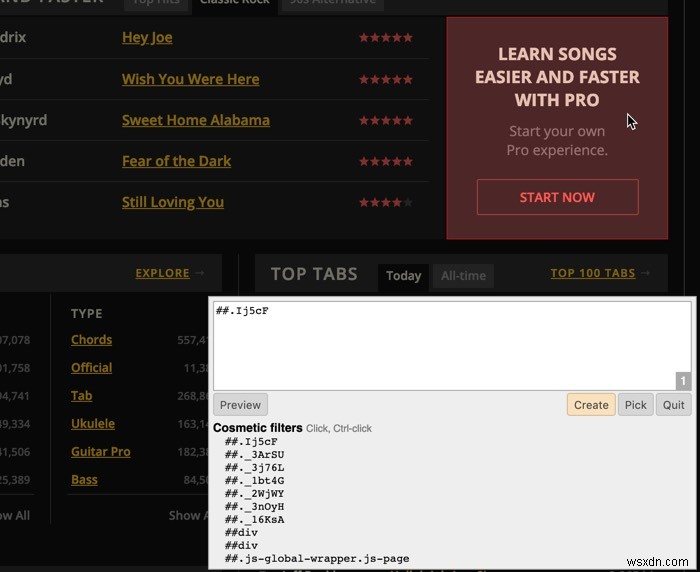
別の要素を選択するには、白いテキストボックスの下にある黄色のボックスでその名前にマウスを合わせます。テキストをクリックすると、関連する要素が赤で強調表示されます。
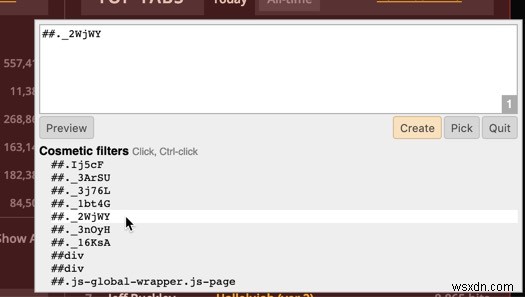
正しい要素を選択したら、「作成」ボタンをクリックしてルールを作成し、要素を削除します。ページの間違った部分を選択した場合は、隣接する[選択]ボタンをクリックして要素ピッカーに戻ることもできます。
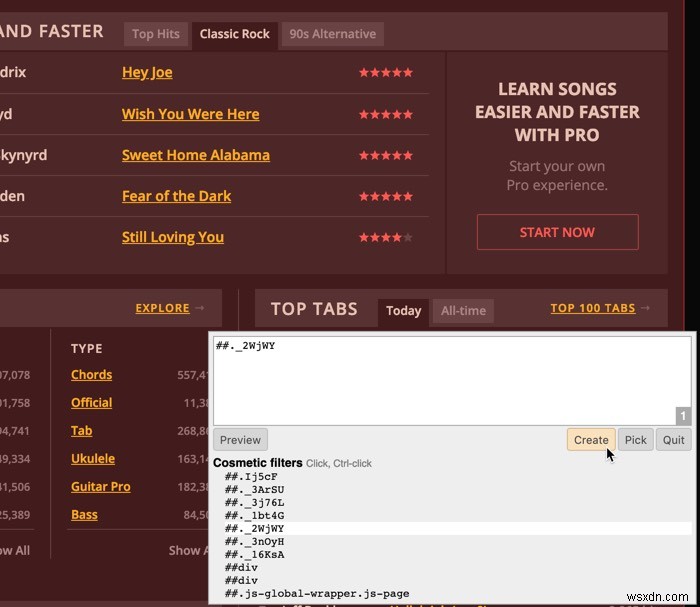
将来的には、uBlockOriginの[マイフィルター]タブの設定でルールを見つけることができます。新しいルールがデータとタイムスタンプとともにリストの下部に表示されます。
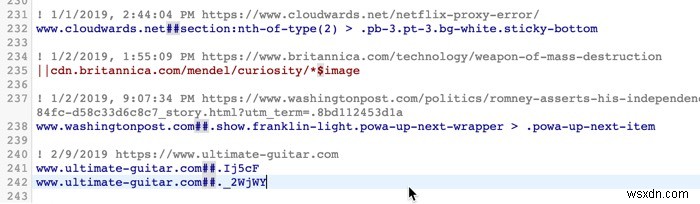
ルールを無視する場合は、行の先頭に感嘆符を入力して、要素ルールをコメントアウトできます。また、GitHubのuBlockOriginのドキュメントで追加の静的ファイラー構文を確認できます。
uBlock Originにはいくつかのプリセットフィルターリストが付属していますが、追加できるものは他にもたくさんあります。フィルタを追加する最も簡単な方法は、FilterListsを参照することです。
uBlock Originのフィルターに追加するフィルターリストが見つかった場合は、[詳細]、[サブスクライブ]の順にクリックします。これにより、リストが自動的にダウンロードされ、今後アクセスするWebサイトのuBlockOriginのブロックルールに含まれます。この方法でuBlockOriginに追加できるのは、uBlockOriginアイコンが付いたリストのみです。
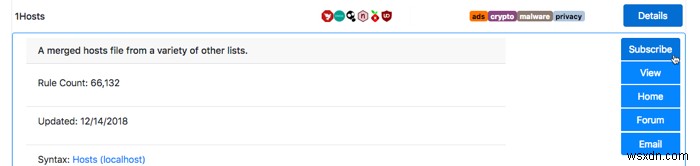
これらのフィルターは、uBlockOriginのオプションページの[フィルターリスト]タブに表示されます。将来、そのページから表示および切り替えることができます。
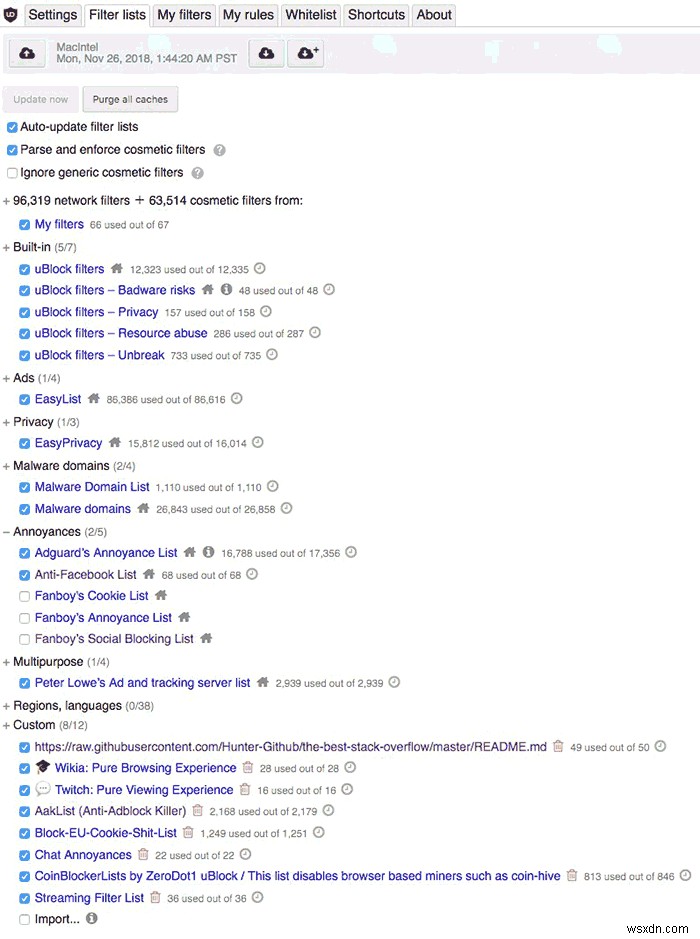
uBlock Originルールのローカルバックアップを作成するには、設定をファイルに保存します。メインのuBlockOrigin設定タブの下部にあるダイアログオプションを見つけます。
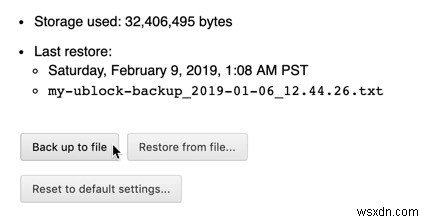
拡張機能にブラウザベースのクラウドストレージを使用する場合は、uBlockOriginの設定のメインページにある[クラウドストレージを有効にする]オプションにチェックマークを付けることができます。これにより、ブラウザ内の拡張子の小さなファイルスペース内にデータをアップロードできるようになります。ただし、これは同じブラウザの他のコピーとのみ同期します。
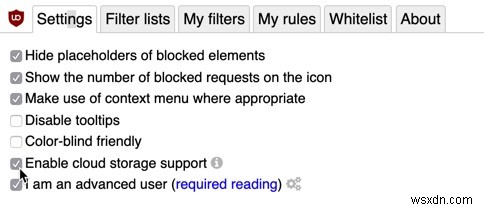
FirefoxでuBlockOrigin設定をアップロードすると、別のコンピューターのChromeにダウンロードできなくなります。結果として、ファイルを介して構成を共有することは、当面の最も信頼できる方法です。複数のブラウザやコンピュータ間でルールを同期するために、クラウドストレージサービスを介してバックアップ構成テキストファイルを共有できます。
uBlockOriginは正確には広告ブロッカーではありません。幅広いコンテンツブロッカーです。つまり、ブラウザの出所に関係なく、ブラウザに何が入るかを制御できます。それはそれを非常に強力にし、そして非常に混乱させやすくします。ですから、何をするかに注意し、何かが壊れた場合は、それを修正する準備をしてください。
-
Mac上のAndroidメッセージの究極のガイド
Mac 上の Android メッセージ ?不可能に聞こえますよね? 2 つのブランド間の競争が激しいため、ほとんどの人は Android と Mac は連携しないと考えています。ただし、Google は会話をユーザーにとって便利で柔軟なものにしたいと考えているため、Android Messages を開発しました。 このメッセージング プラットフォームは、PC デバイスと Mac デバイスの両方で使用できます。したがって、Mac コンピューターをお持ちの場合は、使用するのが難しくないので心配する必要はありません。 Android メッセージは複数のデバイスで互換性があるため、さまざま
-
Windows 10 での究極の Fallout 3 クラッシュ ガイド
ゲーマーの間で君臨するゲーム シリーズの 1 つが Fallout シリーズです。 Fallout 3 は、ゲーム シリーズの中でプレイヤーに愛されているゲームです。ただし、Fallout 3 ゲームは Windows 10 PC でクラッシュし、主要な問題である Fallout 3 クラッシュ ログへの道を開きます。この問題により、Steam アプリに他のゲームをインストールできない場合があります。 Fallout 3 のクラッシュ ガイドを探しているなら、正しい検索結果にたどり着きました。新しいゲームの Windows 10 で Fallout 3 がクラッシュする問題を修正する方法につい
